Ang pag-shoot ng video ay hindi isang problema ngayon. Hindi mo na kailangang gumastos ng pera sa kumplikadong mamahaling mga video camera. Sapat na upang bumili ng isang maliit na digital camera na may built-in na pag-andar ng video, at maaari mong makuha ang lahat ng mga kagiliw-giliw na sandali ng buhay. Isang bagay ang nakalulungkot - ang kalidad ng nagresultang pelikula ay hindi palaging hanggang sa marka. Ngunit may isang paraan palabas - i-edit ito sa Photoshop (Ang Photoshop CS3 o mas bago ay angkop para sa hangaring ito).
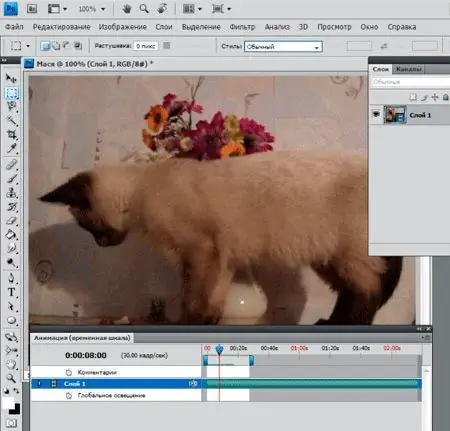
Panuto
Hakbang 1
Upang buksan ang isang file, pumunta sa menu na "File" - "Buksan" at tukuyin ang path sa iyong file. Binabasa ng programa ang karamihan sa mga tanyag na video file (AVI, MOV, MPEG …). Magbubukas ang file. Sa mga layer sa imahe, makikita mo ang isang thumbnail ng tape, na kung saan ang pinaninindigan ng file ng video.
Hakbang 2
Upang masimulan ang pag-edit ng video, pumunta sa menu na "Window" - "Animation". Ang window ng pag-edit ng Animation ay magbubukas sa ibaba ng imahe. Sa tuktok ng window ay may isang timeline na nagpapakita ng oras ng video sa ilang segundo. Kung nais mong gumawa ng isang maliit na video para sa iyong site, bawasan ang haba ng pelikula, i-drag lamang ang dulo ng hangganan at itakda ang pointer sa tagal na nais mo. Ngayon, kapag pinindot mo ang pindutang "I-play", i-play ang video sa nais na haba (halimbawa, 52 segundo) at magsimulang muli.
Hakbang 3
Maaari mong simulan ang pag-edit. Mahalagang malaman na kapag gumaganap ng mga pagpapatakbo gamit ang mga pindutan na matatagpuan sa panel na "Mga Tool" (brush, nakapagpapagaling na brush, stamp, pagpipinta, atbp.), Ang mga pagbabago ay mailalapat lamang sa frame kung saan ka nagtatrabaho. Para sa mga pagbabago upang kumalat sa buong pelikula, kailangan mong pumunta sa susunod na frame at ulitin ang lahat. Pagkatapos sa pangalawa, sa pangatlo …. Napakatagal ng oras ng proseso. Sapat na sabihin na mayroon lamang 780 mga frame sa isang 52sec na pelikula sa 15fps.
Hakbang 4
Sa parehong oras, ang mga layer ng pagsasaayos (mga antas, curve, kulay / saturation, atbp.) Ay inilalapat sa buong pelikula. Kaya, kung ayusin mo ang mga kulay sa frame, magaan ito, magdagdag ng saturation, atbp. Ang mga setting na ito ay mailalapat sa lahat ng mga frame ng pelikula. Sa ganitong paraan, madaling iwasto ang isang sobrang kadilim na pelikula, maglapat ng isang mainit (o malamig) na filter ng larawan, atbp.
Ang mga pagkilos na gumagamit ng layer mask ay nalalapat din sa buong pelikula.
Hakbang 5
Gayundin, ang anumang itinakdang pansala sa programa ay maaaring mailapat sa buong pelikula. Upang gawing posible ito, gawing isang matalinong bagay ang file. Pumunta sa mga layer, tumayo sa imahe ng frame at piliin ang "I-convert sa Smart Object" mula sa menu ng konteksto.
Makakakuha ka ng parehong resulta kung pinili mo ang "Mag-convert para sa Mga Smart Filter" mula sa menu na "Filter". Sa mga layer sa imahe, ang ribbon thumbnail ay nagbabago sa isang smart thumbnail ng object.
Gawin ang anumang nababagay sa iyo at i-edit ang iyong video.
Hakbang 6
Ngayon tapos na ang trabaho. Patugtugin muli ang pelikula, tingnan ang resulta. Kung maayos ang lahat, kailangan itong i-save. Upang magawa ito, pumunta sa menu na "File" - "I-export" - "Manood ng video".
Sa bubukas na window, punan ang mga kinakailangang item: itakda ang pangalan ng file, folder ng lokasyon, format ng hinaharap na video, ang laki nito (frame by frame). Pagkatapos ay pindutin ang Render key.
Ngayon ang file ay nai-save, maaari mo itong ilagay sa koleksyon ng iyong pamilya, sa site, ipadala ito sa iyong mga kaibigan sa pamamagitan ng e-mail….






